Thinkpad E14 Gen 4 업그레이드 정보

모든 할인 적용이 가능하며, 더 비싸게 구입하시는 것이 아닙니다.
Thinkpad E14 Gen4 사용자를 위해 업그레이드 지침을 알려드립니다.
레노버 공식 문서를 참조하였고, 제가 E14 G4를 소유하고 있습니다. 그래서 직접 확인한 내용을 공유합니다.
노트북을 분해해야 합니다. 나는 할 수 있다!! 라고 생각되시는 분만 도전하시기 바랍니다. 업그레이드 할 때는 하판 분리 후 내장 배터리를 분리한 뒤 작업하세요.
이 포스트의 사진은 모두 직접 찍은 것입니다.
하판 분리
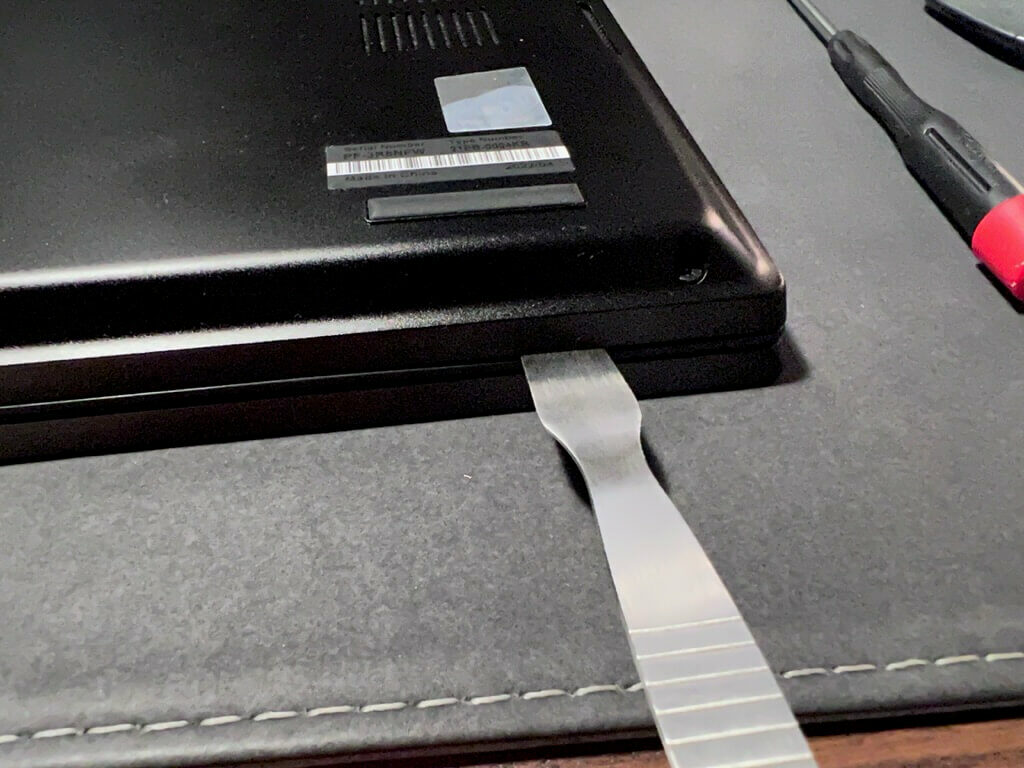
총 7개의 볼트를 풀어야합니다. 헤라같은 도구를 사용하여 안전하게 열어야합니다. 마지막 LCD와 닿은 부분을 여실 때 특히 힘을 주지말고 조심해서 열어야 파손을 방지할 수 있습니다.
보드 레이아웃

총 2개의 M.2 슬롯을 제공합니다.
기본으로 2242 슬롯에 운영체제가 포함된 SSD가 장착되어 있습니다. 추가 오른쪽에 보이는 곳에 풀사이즈 2280 SSD를 장착할 수 있습니다.
왼쪽 2242 기본 장착 SSD는 도시바 KBG5AZNT256G 제품입니다. 읽기 2,796MB/s, 쓰기 1,676MB/s 성능을 내는 TLC 제품입니다.
모든 M.2 슬롯은 PCIe 3.0 으로 동작되며, PCIe 4.0 SSD도 호환되지만 3.0으로 다운그레이드되어 동작됩니다.
메모리 슬롯

가운데 있는 메탈 재질의 커버를 손으로 들어올리면, 추가 메모리 확장 슬롯을 발견하실 수 있습니다.
기본 메모리가 보드에 땜질되어 있습니다. 이런 방식은 메모리 인식 불량으로 화면이 들어오지 않는 현상을 근본적으로 해결할 수 있는 장점이 있습니다.
추가 슬롯에 장착 할 수 있는 메모리 타입은 DDR4-3200 입니다. PC4-25600 과 동일합니다. 최대 32GB를 장착하여, 총 40GB 로 동작가능합니다.
듀얼 채널(데이터를 두 메모리가 나눠서 전송하여 속도가 빨라지는 기능)을 지원한다고 되어있습니다. 하지만 CPU-Z 상에서는 제대로 데이터가 올라오지 않아서 동작 확인은 되지 않았습니다.

메모리와 추가 M.2 SSD 를 장착했습니다. 링크는 맨 아래에 있습니다.
그래픽 메모리 늘리기
부팅 시작하자마자 엔터키를 여러 번 누르면 비프음이 들릴 때 엔터키에 손을 떼고 기다리시면, 펌웨어에서 진입 전 화면이 열리는데 F1을 눌러 바이오스로 진입합니다.
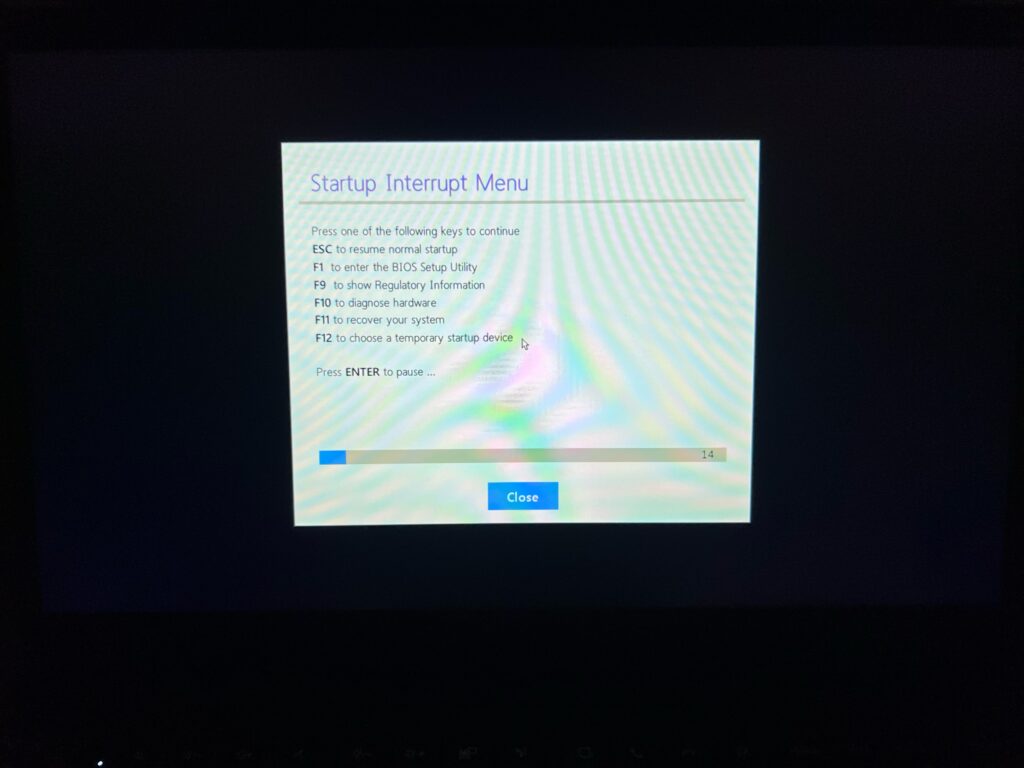
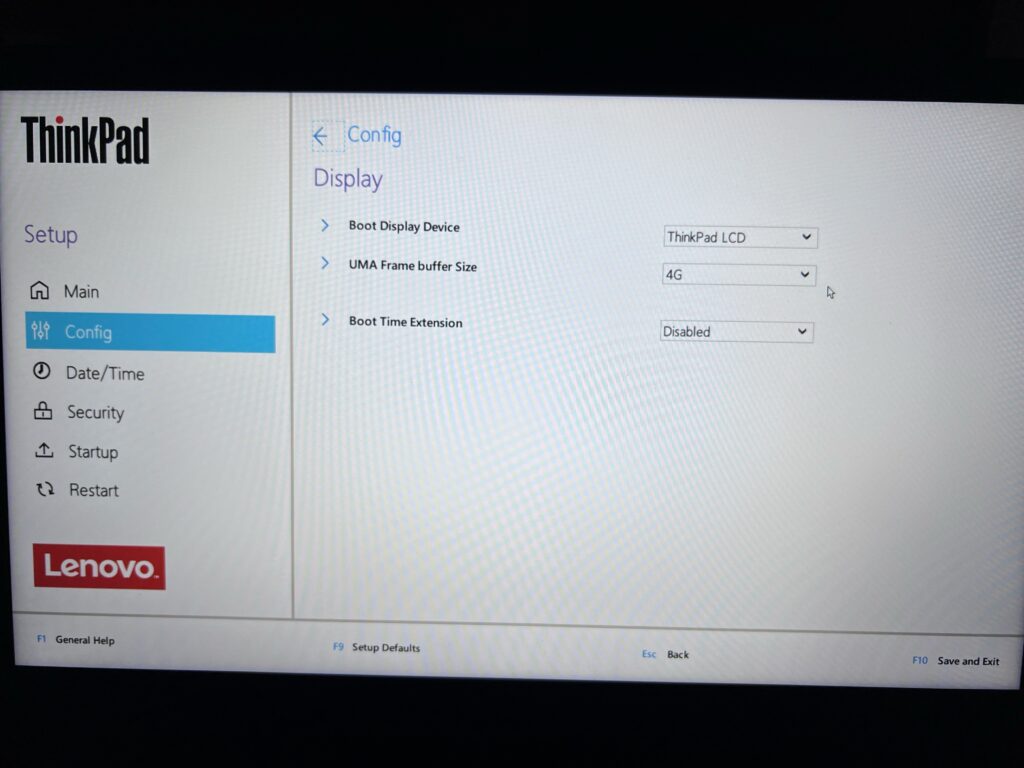
진입 후 Config > Display 에서 UMA Frame buffer Size 를 Auto 에서 4GB 로 바꾸시면, 그래픽 메모리가 최대치로 동작됩니다.
Thinkpad E14 Gen 4 호환 업그레이드 파츠 링크
RAM DDR4-3200, PCI-e 3.0 NVMe 로 E14 Gen 4를 풀 업그레이드 하실 수 있습니다.
SSD 추천 포스트를 통해 더 많은 선택지가 있습니다.
마치며
Thinkpad E14 Gen 4를 구입한지 몇 개월이 되어 업그레이드를 해볼려는 찰라에 정보가 부족했습니다.
역시 씽크패드는 HP처럼 쉽게 도구 없이도 열리지 않았습니다. 볼트를 풀어도 헤라 없이는 안전하게 풀 수도 없었습니다. 내부를 열었을 때 메모리 슬롯도 보이지 않아 당황했습니다.
작업과 파츠 구입에 시행착오를 겪지 않도록 공유했습니다.
![[노트옵션] 노트북 분해도구 키트 세트 *14종*](https://thumbnail6.coupangcdn.com/thumbnails/remote/492x492ex/image/vendor_inventory/cdd3/80396e52b48c67aef426bb095aa59c336844dedeff4f454d936ae3b67ea0.jpg)
![[노트옵션] 노트북 분해도구 키트 세트 *14종*](/images/blank-logo.png)








